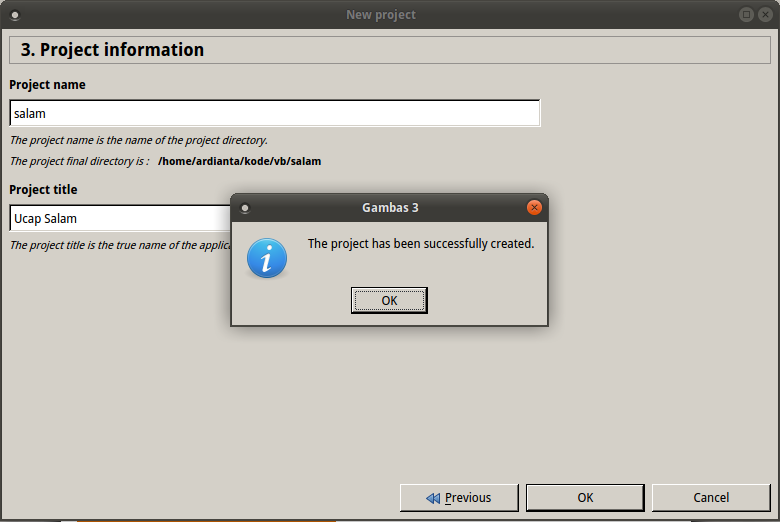Belajar Pemrograman Visual Basic di Linux dengan Gambas
Visual basic (VB) adalah pemrograman visual atau GUI dari bahasa basic yang dikembangkan oleh Microsoft. Pemrograman VB banyak diminati di kalangan pengguna Windows. Ada yang bilang, pemrograman VB hanya bisa dilakukan di windows saja. Pendapat tersebut tidak benar. Kita juga dapat melakukan pemrograman VB di Linux.
Pemrograman visual basic di linux dapat dilakukan menggunakan Gambas atau MonoDevelop (untuk VB.NET). Gambas singkatan dari Gambas Almost Means Basic merupakan sebuah IDE untuk pemrograman visual (vb) menggunakan bahasa basic di linux. Gambas juga bermakna udang dalam bahasa spanyol. Gambas pertama kali dikembangkan oleh Benoît Minisini.
Instalasi Gambas di ubuntu
Gambas dapat diunduh di sourceforge.net. Gambas juga tersedia di server repository Ubuntu. Jadi, kita dapat menginstal gambas melalui apt. Berikut ini perintah untuk mencari tahu nama paket gambas yang tersedia di server:
$ apt-cache search gambasgambas3
- Complete visual development environment for Gambasgambas3-dev
- Gambas compilation toolsgambas3-examples
- Gambas examplesgambas3-gb-args
- Gambas arguments parsergambas3-gb-cairo
- Gambas bindings for cairogambas3-gb-chart
- Gambas charting componentgambas3-gb-clipper
- Gambas Clipper component...Tersedia paket bernama gambas3, instal-lah paket ini dengan perintah:
sudo apt-get install gambas3Membuat program salam
Kita akan membuat program salam. Program ini seperti program Hello World yang legendaris itu, hanya berfungsi untuk menampilkan ucapan salam. Silakan buka Gambas, kemudian buatlah sebuah proyek Command Line Application.
Setelah itu, pilihlah lokasi yang aman untuk menyimpan proyek.
Kemudian memberikan nama dan judul proyek. Nama proyek akan menjadi nama direktori proyek, sedangkan judul proyek akan menjadi nama aplikasi yang dibuat.
Setelah itu, klik OK. Maka proyek berhasil dibuat.
Sekarang, saatnya menulis kode. Klik ganda pada berkas MMain Kemudian tulislah kode berikut ini:
Public Sub Main()
Print "Assalamualaikum, saya sedang belajar gambas"
EndSetelah itu, kita akan menjalankan program. Tapi, sebelumnya tampilkanlah jendela console. Silakan masuk ke menu view>console atau tekan tombol F11. Selanjutnya klik tombol run atau tekan tombol F5 untuk menjalankan program.
Aplikasi juga dapat dieksekusi di terminal. Pertama, kita harus membuat berkas binary dari aplikasi. Klik tombol Make executable:
Kemudian, tentukan direktori tempat menyimpannya. Kemudian klik OK.
Untuk menjalankannya melalui terminal, masuklah ke direktori tempat berkas binary tadi disimpan. Kemudian ketik perintah:
./nama_berkas_binary